Несколько образов с установленной системой MajorDoMo распространяются с размером корневого раздела необходимым для работы системы и с возможностью записать образ на карту памяти от 4 Gb, поэтому необходимо расширить корневой раздел на всю карту памяти, для этого в инструкции используется консольная программа cfdisk.
После того как Вы записали образ на SD карту и включили ваш микрокомпьютер (RaspberryPi,OrangePi, BananaPi, Asus Tinker Board и т.п.) заходим по ssh с помощью удобной программы, например putty.
Для увеличения размера образа необходимо установить cfdisk, он содержится в пакете util-linux, в консоли выполняем команду:
sudo apt-get install util-linux
1. для начала нам надо определить имя нашей SD карты памяти, для этого введем команду
|
1 2 3 4 5 6 7 8 9 10 11 12 13 14 |
df -h Filesystem Size Used Avail Use% Mounted on udev 370M 0 370M 0% /dev tmpfs 101M 2.1M 98M 3% /run /dev/mmcblk0p1 4.8G 3.6G 1.2G 76% / tmpfs 501M 0 501M 0% /dev/shm tmpfs 5.0M 4.0K 5.0M 1% /run/lock tmpfs 501M 0 501M 0% /sys/fs/cgroup tmpfs 200M 0 200M 0% /var/tmp tmpfs 250M 204M 47M 82% /tmp tmpfs 200M 0 200M 0% /var/cache/apt/archives tmpfs 20M 184K 20M 1% /var/log tmpfs 100M 0 100M 0% /var/www/cached tmpfs 101M 0 101M 0% /run/user/0 |
нам нужно имя корневого раздела, вот эта строка:
/dev/mmcblk0p1 3.7G 3.6G 65M 99% /
у Вас может быть другое имя, например /dev/mmcblk0p0 или /dev/mmcblk0p2, но это имя раздела, а нам надо имя нашей SD карты, а не раздела, имя SD в имени раздела до буквы p, то есть /dev/mmcblk0
2. Запускаем сfdisk с параметром нашей SD карты (мне больше нравиться cfdisk)
sudo сfdisk /dev/mmcblk0
расположение разделов может быть совершенно разным, важно чтобы за корневым разделом не было никакого другого раздела, возможно и такое, что до корневого раздела имеется несколько мегабайт не размеченной области или загрузочный диск, если не размеченная область непосредственно перед разделом, то сначала надо создать раздел в не размеченной области диска, иначе нам не задать начало корневого раздела.
3. У меня как раз не размеченная область в перед корневым разделом, если у Вас перед корневым разделом нет не размеченной области (может быть раздел /boot например), то можно перейти к следующему пункту. Расширить корневой раздел и на свободную область диска до корневого раздела у меня не получилось.

Создаем в начале раздел выбрав перемещением вправо - влево пункт New и нажав Enter на клавиатуре.

Программа сама предложит размер раздела на всю не размеченную область, просто нажимаем на клавиатуре Enter
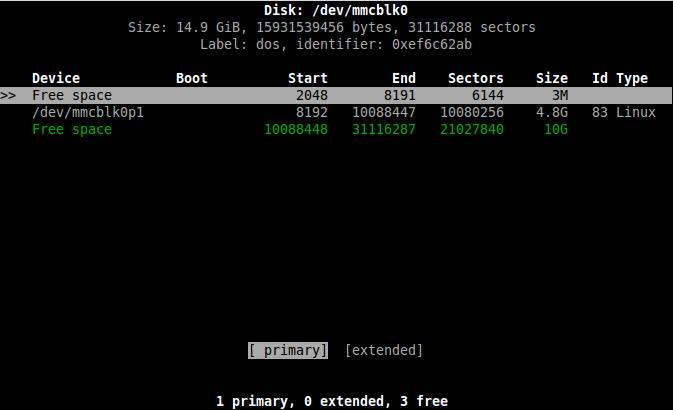
опять нажимаем на клавиатуре Enter

Не смущайтесь того порядку разделов, на диске разделы не в таком порядке, в программе разделы по порядку имени.
4. Удаляем наш корневой раздел с именем /dev/mmcblk0p1 переместив выбор на раздел стрелками вверх/вниз на клавиатуре, выбрав пункт Delete и нажав на клавиатуре Enter

Теперь перемещаем на свободную область и выбираем пункт New
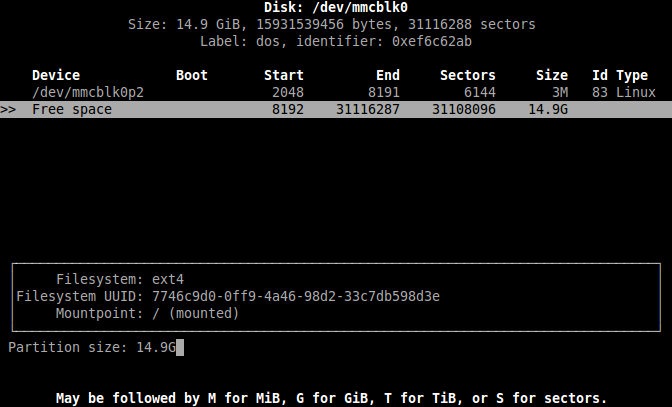
можно задать свой размер или просто нажать Enter и сделать размер корневого раздела равный всей области.

ещё раз нажимаем Enter
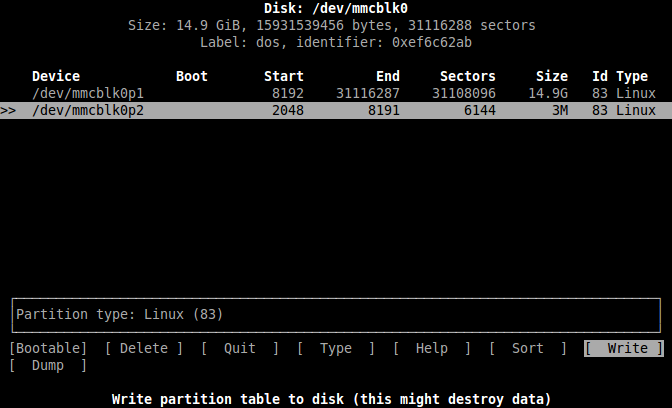
выбираем пункт Write чтобы записать таблицу разделов на диск.

на вопрос пишем: yes и нажимаем Enter, далее выбираем пункт Quit чтобы выйти из программы
Перезагружаем зверька командой
sudo reboot
и опять заходим по ssh, нам осталось выполнить одно действие с нашим корневым разделом, набираем
|
1 2 3 4 5 6 |
sudo resize2fs /dev/mmcblk0p1 resize2fs /dev/mmcblk0p1 resize2fs 1.42.13 (17-May-2015) Filesystem at /dev/mmcblk0p1 is mounted on /; on-line resizing required old_desc_blocks = 1, new_desc_blocks = 1 The filesystem on /dev/mmcblk0p1 is now 3888512 (4k) blocks long. |
на этом увеличение раздела закончено, можно проверить:
|
1 2 3 4 5 6 7 8 9 10 11 12 13 14 |
df -h Filesystem Size Used Avail Use% Mounted on udev 370M 0 370M 0% /dev tmpfs 101M 3.4M 97M 4% /run /dev/mmcblk0p1 15G 3.6G 11G 25% / tmpfs 501M 0 501M 0% /dev/shm tmpfs 5.0M 4.0K 5.0M 1% /run/lock tmpfs 501M 0 501M 0% /sys/fs/cgroup tmpfs 200M 0 200M 0% /var/tmp tmpfs 200M 0 200M 0% /var/cache/apt/archives tmpfs 250M 204M 47M 82% /tmp tmpfs 100M 0 100M 0% /var/www/cached tmpfs 20M 192K 20M 1% /var/log tmpfs 101M 0 101M 0% /run/user/0 |
One thought on - Расширение корневого раздела на всю карту памяти.
Здравствуйте.
Не совсем понял смысл последних строк:
"на этом увеличение раздела закончено, можно проверить:"
У нас этот раздел так и остался:
/dev/mmcblk0p1 15G 3.6G 11G 25% /
Посмотрел у себя снова cfdick-ом.
Да свободная область исчезла.
Зато появилась партиция р2 (совсем небольшая, всего 3М).
Или это так и должно быть?